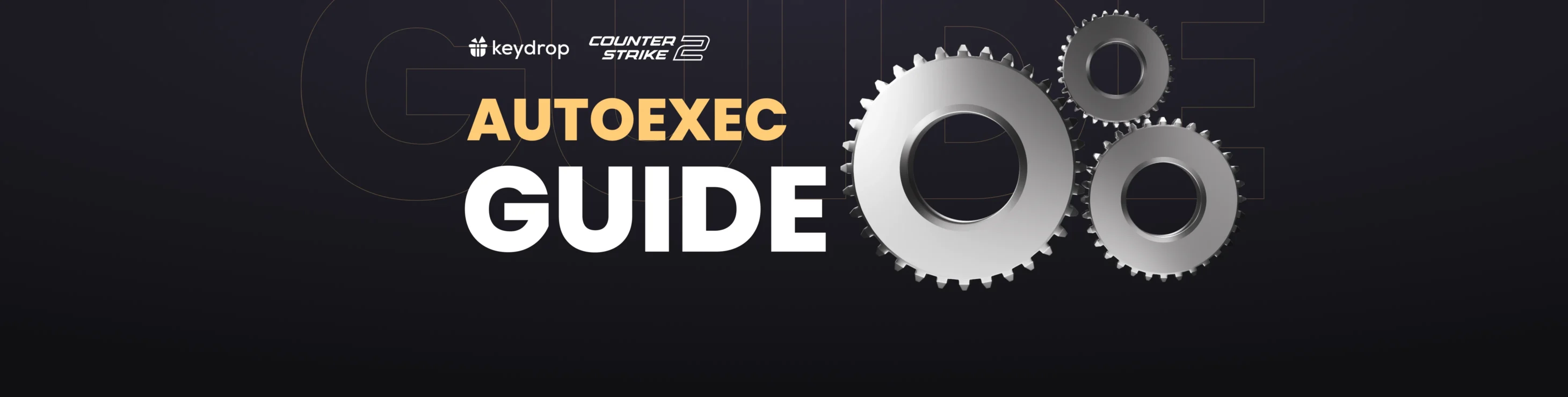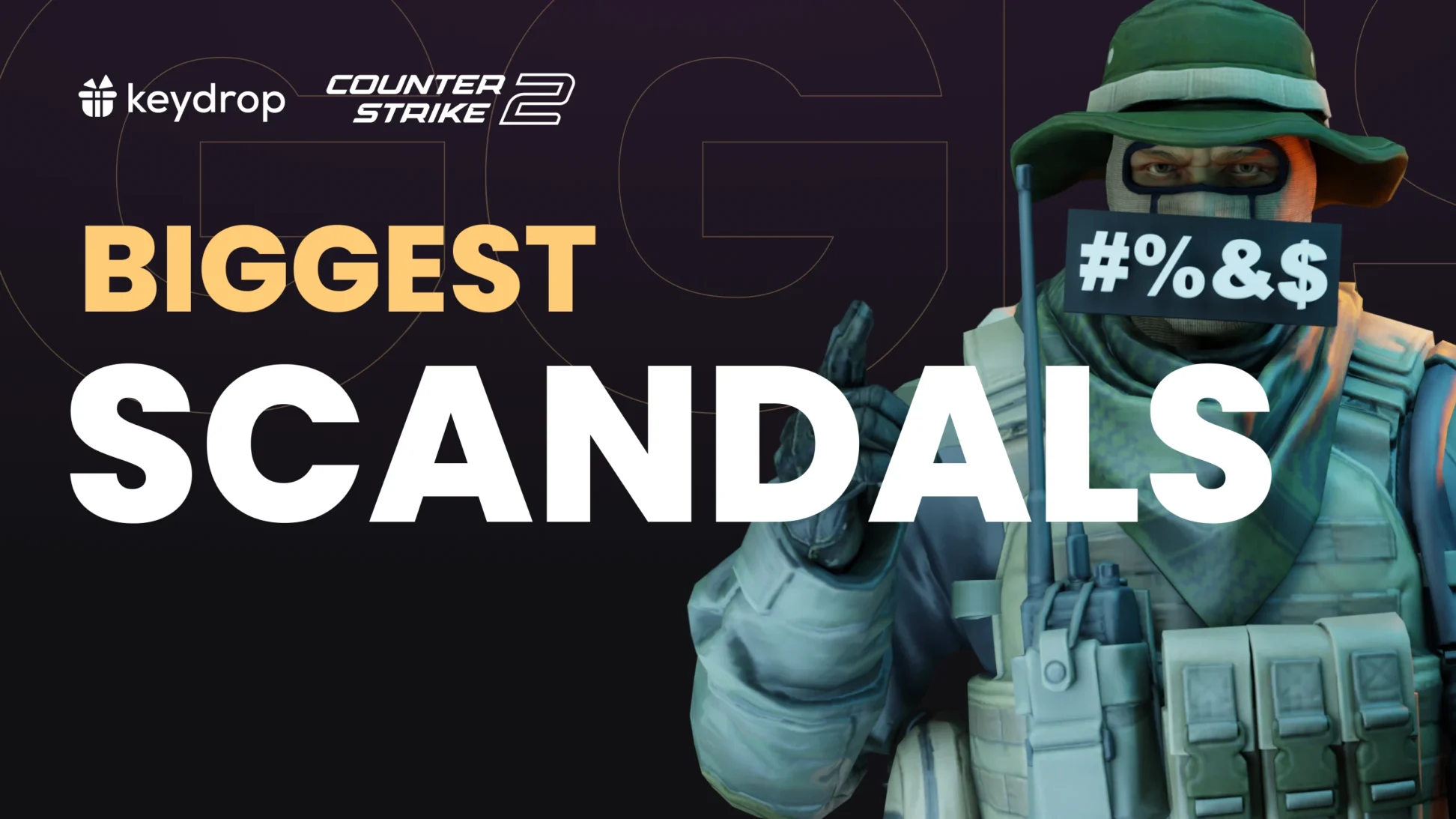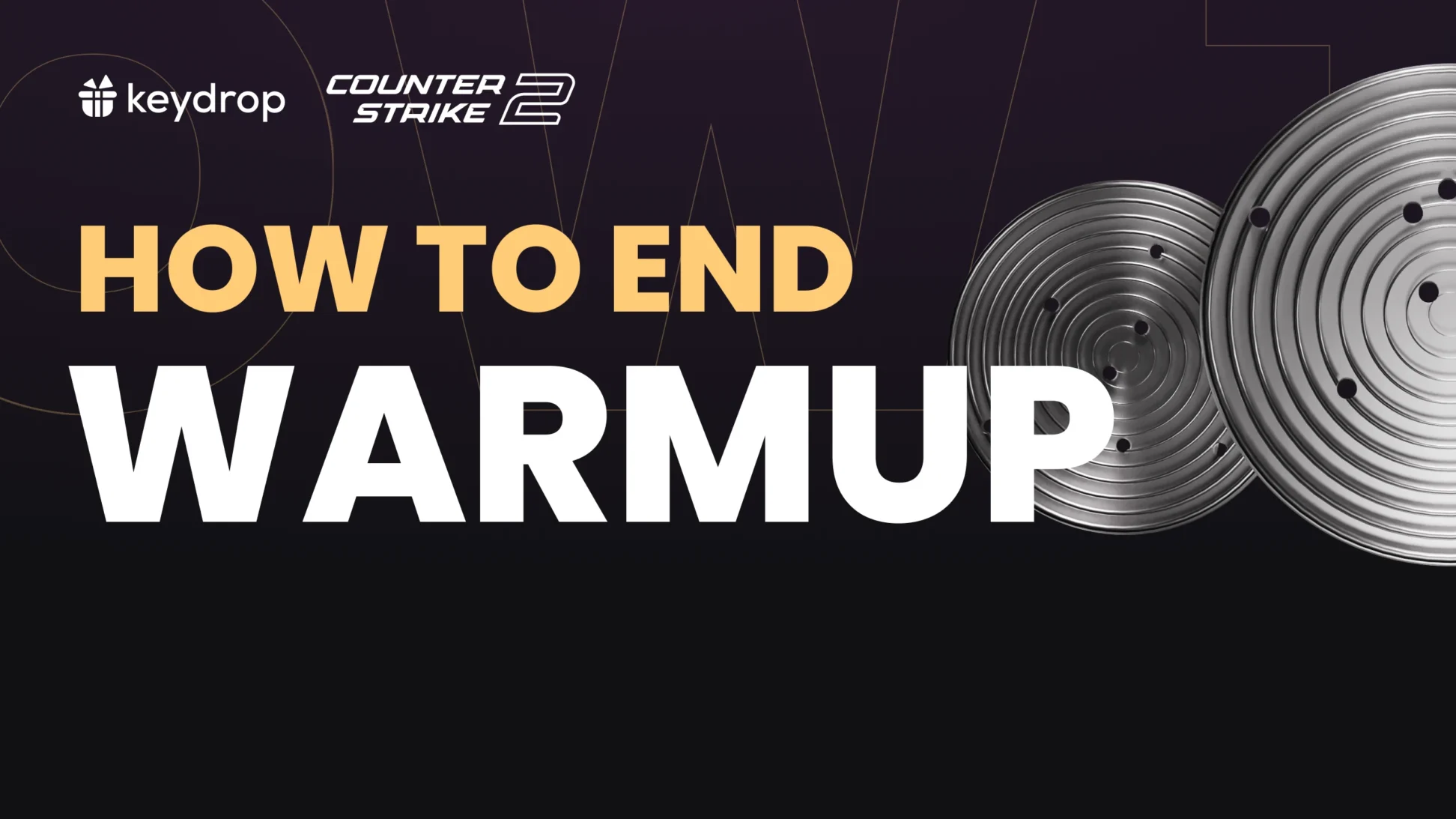El archivo autoexec CS2 es un regalo divino para cualquier jugador hardcore de Counter-Strike, y con razón. El archivo te permite guardar tu configuración del juego en un simple archivo .cfg, y transferir fácilmente tus configuraciones de teclas, sensibilidad y cruceta a cualquier ordenador que ejecute CS2.
Entonces, ¿cómo crear un archivo autoexec de CS2? ¿Qué inconvenientes hay que tener en cuenta? Sigue leyendo para averiguarlo.
Contenido
¿Cómo se crea un autoexec CS2?
Bueno, lo único que necesitarás para crear un autoexec de CS2 es la app Bloc de notas. El autoexec está escrito en el lenguaje de scripting de CS2. Por ejemplo, si quisieras vincular el salto a la barra espaciadora, escribirías
bind “SPACEBAR” “+jump”Como te imaginarás, esto podría resultar agotador si quisieras crear una configuración distinta para cada botón. Por eso, una gran idea es copiar el contenido de tu archivo de configuración estándar en tu archivo autoexec. Te aconsejamos que evites copiar las opciones gráficas y te centres en las combinaciones de teclas y las preferencias del juego.
Ahora bien, en cuanto a dónde puedes encontrar la configuración, su ubicación ha cambiado. El directorio por defecto será C:/Program Files (x86)/Steam/steamapps/common/Counter-Strike 2/game/csgo/cfg siendo el archivo config el archivo de configuración por defecto. Una vez que lo edites con el Bloc de Notas y crees un nuevo archivo llamado autoexec.cfg en la app. Recuerda empezar el config con la frase: unbindall y terminarlo con la frase: host_writeconfig
Si te da mucha pereza, también puedes descargar y personalizar un autoexec desde la web. Sólo recuerda que sólo debes descargar este tipo de archivos de sitios de confianza.
Trasladar los autoexecs de CS:GO a CS2
Tengo un autoexec de CS:GO que quiero migrarlo a CS2, ¿puedo simplemente copiarlo?
Bueno, no del todo. Por desgracia, CS2 cambió algunos vínculos, y con los autoexecs se suelen desvincular todos los botones antes de vincular los tuyos. Con los nuevos controles para los movimientos del ratón, copiar tu autoexec uno a uno probablemente hará que tu juego sea imposible de jugar hasta que lo soluciones. Por eso, te aconsejamos que utilices un conversor de autoexecs como éste. Además, asegúrate de añadir los siguientes comandos a tu autoexec final:
bind "mouse_x" "yaw"bind "mouse_y" "pitch"De lo contrario, te encontrarás en la incómoda situación de no poder mover el ratón durante las partidas.
Ahora que ya has terminado con el autoexec, es hora de ejecutarlo.
¿Cómo se ejecuta el autoexec?
Hay dos maneras de hacerlo. La más sencilla es añadir el autoexec a tus opciones de arranque de CS2. Para ello, ve a las propiedades del juego en Steam, selecciona «Establecer Opciones de Lanzamiento» y añade la línea «+exec autoexec» (donde «autoexec» es el nombre de tu archivo). Una vez hecho esto, el autoexec se ejecutará cada vez que inicies el juego.
La otra opción es hacerlo utilizando la consola del desarrollador. Puedes activar la consola del desarrollador en los ajustes del juego y, después, pulsar el botón ~ (tilde) para abrirla. Una vez abierta la consola, escribe exec autoexec y ¡listo! Tu autoexec está activo y ya puedes jugar a tu aire.
Y ya está. Poner en funcionamiento tu autoexec es así de sencillo. No dejes de leer nuestras otras guías si quieres mejorar tu experiencia con CS2 y si quieres ganar algunas skins increíbles, ¡echa un vistazo a lo que tenemos preparado para ti en Key-Drop!